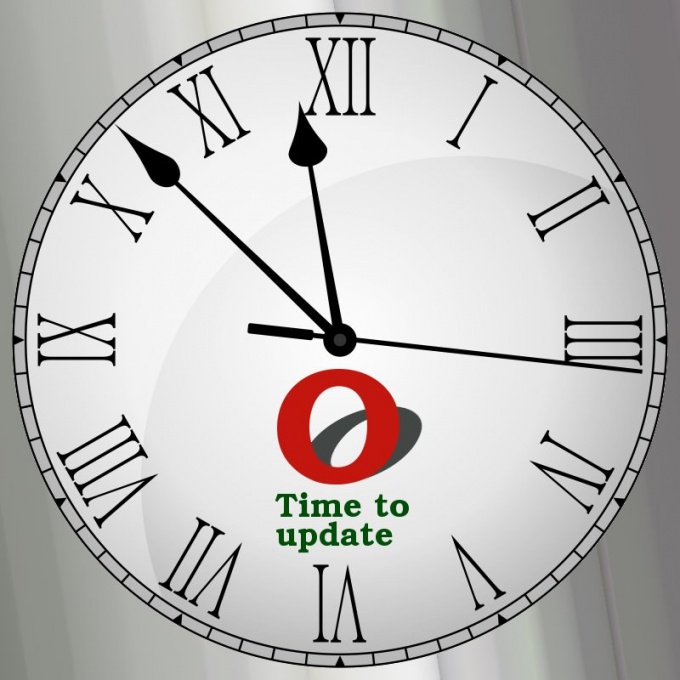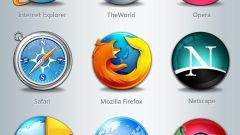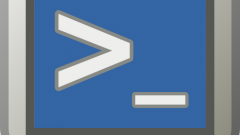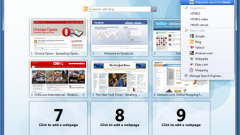Инструкция
1
Если браузер Opera настроен таким образом, что включен классический интерфейс пользователя, нажмите на пункт меню «Инструменты», и в появившемся подменю выберите пункт «Настройки». Откроется окно настроек браузера.
2
В браузере, в настройках которого выбран современный интерфейс пользователя (начиная с версии 11 он включен по умолчанию), нажмите на красную кнопку с буквой O в левом верхнем углу, выберите в меню пункт «Настройки», а затем в подменю - пункт «Общие настройки». Результат будет тем же, что и в предыдущем случае.
3
Найдите в окне настроек пять вкладок. Перейдите на последнюю из них, носящую название «Дополнительно» или «Расширенные».
4
Слева в окне настроек появится вертикальный список разделов. В нем выберите строку «Безопасность». Справа от списка появится соответствующее этому разделу сочетание кнопок и полей ввода.
5
Найдите нижнюю строку, начинающуюся со слов «Обновления Opera». Рядом с ней расположено поле ввода с двумя вариантами: «Не проверять» и «Спрашивать перед установкой». По умолчанию включен второй из них - выберите вместо него первый. Нажмите кнопку «Ок».
6
Также отключить автоматическое обновление браузера Opera можно при помощи редактора настроек. Перейдите в одной из вкладок на локальный адрес opera:config. Раскройте раздел Auto Update, а затем в поле Autoupdate Server строку https://autoupdate.opera.com/ замените на пустую. Нажмите кнопку «Сохранить», расположенную в нижней части раздела. Затем закройте вкладку.
7
Помните, что если версия Opera не является новейшей, безопасность системы снижается. Чтобы этого не происходило, периодически обновляйте браузер вручную. При лимитном канале целесообразно скачивать новые версии браузера в другом месте, где имеется безлимитный канал, а затем приносить на свой компьютер, используя флешку. При этом важно, чтобы обе машины не были зараженными.
Источники:
- обновление оперы